Banyak pengguna kamera Canon terkadang mengalami masalah yang berkaitan dengan ketajaman gambar, yang sering kali berasal dari penerapan unsharp masking. Teknik pemrosesan gambar digital ini, meskipun dimaksudkan untuk meningkatkan detail, terkadang dapat menghasilkan artefak yang tidak diinginkan jika tidak dikonfigurasi dengan benar. Memahami cara menyesuaikan dan mengoptimalkan pengaturan ini sangat penting untuk mencapai kualitas gambar yang diinginkan. Artikel ini akan memandu Anda melalui proses mendiagnosis dan mengatasi masalah unsharp masking pada kamera Canon Anda, memastikan foto Anda tajam dan jelas.
🔍 Memahami Unsharp Masking
Unsharp masking adalah teknik penajaman yang meningkatkan kontras di sepanjang tepi gambar. Teknik ini bekerja dengan mengidentifikasi tepi, lalu mencerahkan sisi yang lebih terang dan menggelapkan sisi yang lebih gelap, sehingga menciptakan ilusi ketajaman yang lebih baik. Meski efektif, penggunaan yang berlebihan dapat menyebabkan lingkaran cahaya, peningkatan noise, dan tampilan yang tidak alami.
Jika diterapkan dengan benar, unsharp masking dapat meningkatkan ketajaman foto secara signifikan. Namun, kuncinya adalah menemukan keseimbangan yang tepat. Jika terlalu sedikit, gambar akan tetap lembut; jika terlalu banyak, gambar akan terganggu oleh artefak.
Kamera Canon sering kali menerapkan tingkat keburaman yang standar, yang mungkin tidak cocok untuk semua skenario pemotretan. Memahami cara menyesuaikan pengaturan ini sangat penting bagi fotografer yang menginginkan kualitas gambar yang optimal.
⚙️ Mengidentifikasi Masalah Penyamaran yang Tidak Tajam
Sebelum mencoba memperbaiki masalah tersebut, penting untuk mengidentifikasi dengan benar apakah unsharp masking merupakan penyebab di balik efek yang tidak diinginkan. Beberapa tanda yang menunjukkan bahwa unsharp masking digunakan secara berlebihan:
- Halo: Garis-garis terang atau gelap yang muncul di sepanjang tepian.
- Amplifikasi Kebisingan: Peningkatan kekasaran, terutama pada area yang halus.
- Tampilan Buatan: Ketajaman tidak alami yang membuat gambar tampak terlalu diproses.
- Tekstur yang Berlebihan: Tekstur menjadi terlalu menonjol, sehingga menghasilkan tampilan yang tidak realistis.
Periksa gambar Anda dengan saksama, perhatikan indikator-indikator ini. Jika Anda melihat salah satu masalah ini, kemungkinan besar pengaturan masking unsharp perlu disesuaikan.
🛠️ Menyesuaikan Pengaturan Kamera Canon
Metode untuk menyesuaikan pengaturan masking unsharp bervariasi tergantung pada model kamera Canon Anda. Biasanya, pengaturan ini dapat ditemukan dalam parameter gaya gambar atau ketajaman kamera. Berikut panduan umumnya:
- Mengakses Gaya Gambar: Navigasi ke menu kamera dan temukan pengaturan “Gaya Gambar” atau “Kontrol Gambar”.
- Sesuaikan Pengaturan: Pilih gaya gambar lalu pilih “Detail” atau “Sesuaikan” untuk mengakses parameter individual seperti ketajaman, kontras, saturasi, dan rona warna.
- Sesuaikan Ketajaman: Kurangi pengaturan ketajaman. Banyak kamera memiliki skala ketajaman dari 0 hingga 7 (atau serupa). Mulailah dengan mengurangi ketajaman ke batas bawah skala.
- Uji dan Evaluasi: Ambil gambar uji dan tinjau dengan saksama untuk melihat apakah masalah telah teratasi. Lakukan penyesuaian kecil hingga Anda mencapai ketajaman yang diinginkan tanpa menimbulkan artefak.
- Pertimbangkan Pengaturan yang Ditetapkan Pengguna: Buat pengaturan yang ditetapkan pengguna untuk beralih dengan cepat di antara berbagai tingkat ketajaman.
Ingatlah untuk bereksperimen dan temukan pengaturan yang paling sesuai untuk gaya pemotretan dan subjek Anda. Skenario yang berbeda mungkin memerlukan tingkat ketajaman yang berbeda.
💻 Alternatif Pasca-Pemrosesan
Daripada hanya mengandalkan unsharp masking di kamera, pertimbangkan untuk menggunakan perangkat lunak pasca-pemrosesan untuk menyempurnakan ketajaman. Pendekatan ini menawarkan kontrol dan fleksibilitas yang lebih besar.
Perangkat lunak seperti Adobe Photoshop, Lightroom, dan Capture One menyediakan alat penajaman canggih yang memungkinkan Anda menargetkan area tertentu pada gambar dan menerapkan berbagai tingkat ketajaman. Ini dapat membantu meminimalkan artefak dan menghasilkan tampilan yang lebih alami.
Berikut adalah beberapa tips untuk penajaman dalam pasca-pemrosesan:
- Gunakan masker penajaman: Terapkan penajaman secara selektif ke area yang paling membutuhkannya, seperti detail dan tekstur.
- Sesuaikan radius: Kontrol ukuran area yang terpengaruh oleh penajaman. Radius yang lebih kecil umumnya lebih baik untuk detail yang halus.
- Kontrol jumlahnya: Sesuaikan kekuatan efek penajaman untuk menghindari penajaman yang berlebihan.
- Pertimbangkan pengurangan noise luminansi: Penajaman dapat memperkuat noise, jadi pertimbangkan untuk menerapkan pengurangan noise luminansi untuk mengatasi hal ini.
💡 Tips untuk Mendapatkan Gambar yang Lebih Tajam
Selain menyesuaikan pengaturan masking unsharp, beberapa faktor lain turut berperan terhadap ketajaman gambar:
- Gunakan tripod yang stabil: Tripod menghilangkan guncangan kamera, sehingga menghasilkan gambar yang lebih tajam, terutama dalam kondisi kurang cahaya.
- Gunakan kecepatan rana yang cepat: Kecepatan rana yang lebih cepat mengurangi keburaman gerakan, terutama saat memotret subjek yang bergerak.
- Fokus secara akurat: Pastikan kamera Anda terfokus dengan benar pada subjek. Gunakan teknik autofokus atau fokus manual sesuai kebutuhan.
- Gunakan lensa berkualitas tinggi: Lensa yang bagus dapat meningkatkan ketajaman gambar secara signifikan. Belilah lensa yang dikenal karena ketajaman dan kejernihannya.
- Ambil gambar dalam format RAW: File RAW memuat lebih banyak data ketimbang file JPEG, sehingga memberikan fleksibilitas lebih besar dalam pasca-pemrosesan dan penajaman.
Dengan memperhatikan faktor-faktor ini, Anda dapat meminimalkan kebutuhan untuk penghilangan ketajaman yang agresif dan memperoleh gambar yang lebih tajam secara alami.
✅ Praktik Terbaik untuk Penyamaran Tanpa Tajam
Untuk memanfaatkan unsharp masking secara efektif tanpa menimbulkan artefak yang tidak diinginkan, ikuti praktik terbaik berikut:
- Mulailah dengan penyesuaian yang halus: Mulailah dengan penajaman minimal dan tingkatkan secara bertahap hingga Anda mencapai efek yang diinginkan.
- Perbesar hingga 100%: Evaluasi ketajaman pada perbesaran 100% untuk menilai keberadaan artefak secara akurat.
- Hindari penajaman yang berlebihan: Berhati-hatilah dan hindari penajaman yang berlebihan. Lebih baik memiliki gambar yang sedikit lembut daripada gambar yang terlalu tajam.
- Pertajam untuk keluaran: Sesuaikan penajaman berdasarkan media keluaran yang dituju (misalnya, cetak, web). Gambar yang ditujukan untuk cetak sering kali memerlukan penajaman lebih banyak daripada gambar yang ditujukan untuk tampilan web.
- Gunakan pengaturan yang berbeda untuk gambar yang berbeda: Tidak ada pengaturan yang cocok untuk semua orang untuk menghilangkan ketajaman. Sesuaikan pengaturan berdasarkan karakteristik khusus setiap gambar.
Dengan mematuhi praktik terbaik ini, Anda dapat memperoleh ketajaman optimal sekaligus meminimalkan risiko timbulnya artefak yang tidak diinginkan.
🧪 Eksperimen dan Praktik
Kunci untuk menguasai unsharp masking adalah eksperimen dan praktik. Cobalah pengaturan yang berbeda, evaluasi hasilnya, dan belajar dari pengalaman Anda.
Luangkan waktu untuk memahami bagaimana berbagai parameter memengaruhi gambar dan kembangkan alur kerja yang paling sesuai untuk Anda. Dengan latihan, Anda akan dapat secara konsisten memperoleh gambar yang tajam dan bersih tanpa kekurangan dari penyamaran yang tidak tajam secara berlebihan.
Ingatlah bahwa fotografi adalah proses pembelajaran yang berkelanjutan. Lakukan eksperimen dan jangan takut membuat kesalahan. Setiap kesalahan adalah kesempatan untuk belajar dan meningkatkan keterampilan Anda.
📚 Kesimpulan
Memperbaiki masalah masking yang tidak tajam pada kamera Canon Anda melibatkan pemahaman teknik, identifikasi masalah, penyesuaian pengaturan, dan penerapan praktik terbaik. Dengan mengikuti panduan yang diuraikan dalam artikel ini, Anda dapat memperoleh gambar yang lebih tajam dan tampak lebih alami serta menghindari jebakan penajaman yang berlebihan. Ingatlah untuk bereksperimen, berlatih, dan menyempurnakan alur kerja Anda untuk secara konsisten menghasilkan hasil berkualitas tinggi. Dengan pendekatan yang tepat, Anda dapat membuka potensi penuh kamera Canon Anda dan mengambil gambar yang menakjubkan.
Perjalanan untuk menguasai ketajaman gambar masih berlangsung. Tetaplah ingin tahu, teruslah belajar, dan teruslah mengasah keterampilan Anda. Dengan dedikasi dan ketekunan, Anda akan menjadi fotografer yang lebih percaya diri dan terampil.
Pada akhirnya, tujuannya adalah untuk menciptakan gambar yang secara teknis bagus dan estetis menarik. Dengan memperhatikan detail seperti ketajaman dan penghilangan ketajaman, Anda dapat meningkatkan fotografi Anda ke tingkat yang lebih tinggi.
❓ FAQ – Pertanyaan yang Sering Diajukan
Apa itu unsharp masking dan bagaimana cara kerjanya?
Unsharp masking adalah teknik penajaman yang digunakan dalam pemrosesan gambar untuk meningkatkan kejelasan detail. Teknik ini bekerja dengan meningkatkan kontras di sepanjang tepi gambar, sehingga gambar tampak lebih tajam. Proses ini mengidentifikasi tepi gambar, lalu mencerahkan sisi yang lebih terang dan menggelapkan sisi yang lebih gelap, sehingga menciptakan ilusi ketajaman yang lebih tinggi. Meskipun efektif, penggunaan yang berlebihan dapat menyebabkan lingkaran cahaya, peningkatan noise, dan tampilan yang tidak alami.
Bagaimana cara mengakses pengaturan masking unsharp pada kamera Canon saya?
Metode untuk mengakses pengaturan unsharp masking bervariasi tergantung pada model kamera Canon Anda. Biasanya, pengaturan ini dapat ditemukan dalam parameter gaya gambar atau ketajaman kamera. Navigasi ke menu kamera dan cari pengaturan “Picture Style” atau “Picture Control”. Pilih gaya gambar lalu pilih “Details” atau “Customize” untuk mengakses parameter individual seperti ketajaman, kontras, saturasi, dan rona warna.
Apa saja tanda-tanda penajaman berlebih akibat masking yang tidak tajam?
Beberapa tanda yang menunjukkan bahwa unsharp masking digunakan secara berlebihan: Halo (garis-garis terang atau gelap muncul di sepanjang tepian), Amplifikasi Noise (bertambahnya butiran, terutama di area yang halus), Tampilan Buatan (ketajaman tidak alami yang membuat gambar tampak diproses secara berlebihan), dan Tekstur yang Berlebihan (tekstur menjadi terlalu jelas, sehingga tampilannya tidak realistis).
Apakah lebih baik mengatur ketajaman di dalam kamera atau pada pasca-pemrosesan?
Pasca-pemrosesan menawarkan kontrol dan fleksibilitas yang lebih baik dalam hal penajaman. Perangkat lunak seperti Adobe Photoshop, Lightroom, dan Capture One menyediakan alat penajaman canggih yang memungkinkan Anda menargetkan area tertentu pada gambar dan menerapkan berbagai tingkat ketajaman. Ini dapat membantu meminimalkan artefak dan memperoleh tampilan yang lebih alami dibandingkan dengan hanya mengandalkan penyamaran ketajaman dalam kamera.
Faktor apa lagi yang memengaruhi ketajaman gambar selain dari penghilangan ketajaman?
Beberapa faktor lain yang berkontribusi terhadap ketajaman gambar: Menggunakan tripod yang stabil, Menggunakan kecepatan rana yang cepat, Memfokuskan secara akurat, Menggunakan lensa berkualitas tinggi, dan Memotret dalam format RAW. Mengatasi faktor-faktor ini dapat meminimalkan kebutuhan untuk masking yang agresif dan menghasilkan gambar yang lebih tajam secara alami.